Frigör utrymme i mobilen

|
Med tiden kan även den mest lagringskompetenta av Android-telefoner drabbas av utrymmesbrist. Då är det läge för en rensning!
|

|
Den här guiden är baserad på Android 8 Oreo. Beroende på telefontillverkare och gränssnitt kan menyvalen och vägen till rätt inställning se annorlunda ut.
1: Rensa ut all cachelagrad data
När du använder dina appar samlar de på sig mängder av information och små filer som du egentligen aldrig behöver. Sammantaget kan det handla om flera gigabyte, så ha som vana att rensa appcachen lite då och då.
Vill du kolla upp hur mycket cache en specifik app norpat åt sig hittar du detta under Inställningar - Appar (välj app här) och sedan trycker du på Lagring i menyn som dyker upp. Under rubriken Cacheminne finns sedan alternativet Rensa Cacheminne, som städar upp i den aktuella appen och frigör utrymme.
Du kan också rensa hela klabbet rätt av, om du vill, och detta gör du genom att ta vägen Inställningar - Lagring - Cachelagrad data. Ett tryck på den rubriken medför frågan om du vill radera cachelagrad data i alla appar. Bara gör det!
|
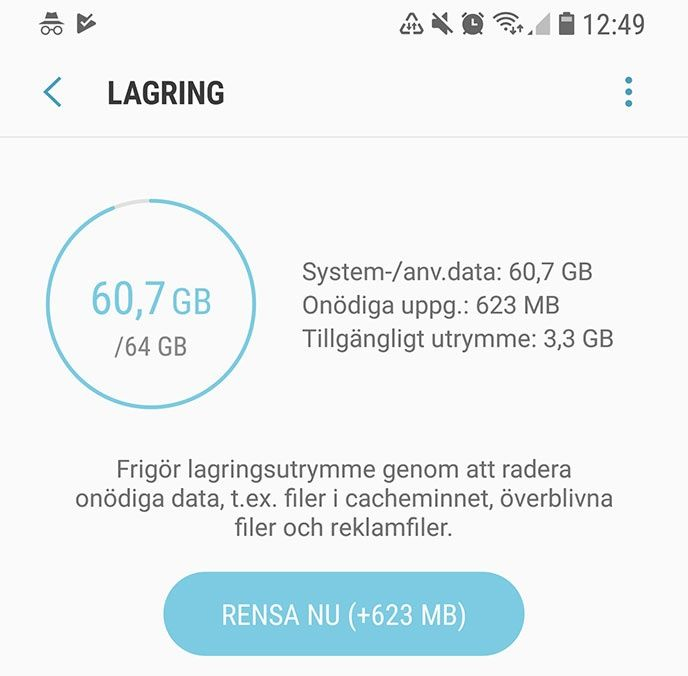
|
2: Ta bort gamla nedladdningar
Precis som i fallet med en pc eller Mac har din Android-telefon en mapp som samlar alla nedladdningar du gjort. Här tenderar det att hamna en massa jox du aldrig kommer ägna en tanke åt igen (pdf:er som råkat laddas ned av misstag är en klassiker), och således kan du frigöra en del utrymme genom att gå igenom mappen.
Välj Mina filer - Nedladdningar för att komma till mappen. För att få en bättre överblick över innehållet kan du välja att visa nedladdningarna i listform, och även rangordna dem efter storlek. Hittar du något du anser vara ovärdigt lagringsutrymmet i din telefon är det bara att hålla fingret intryckt på objektet och sedan dutta på papperskorgen.
|
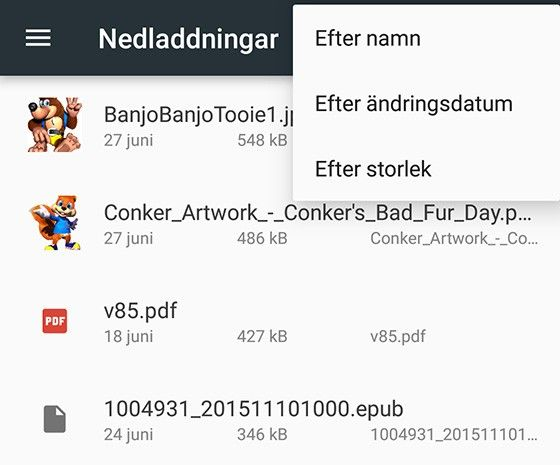
|
3: Gör dig av med säkerhetskopierade bilder
En av de fina funktionerna med Googles nya fotoapp är möjligheten att göra automatiska backuper mot Drive.
Så fort ett gäng bilder backats upp kan du gå in i Foto för att ta bort dem lokalt. Väl på plats i appen trycker du på menyikonen (tre vertikala linjer) högst upp till vänster och väljer Frigör utrymme. Om du tagit backup på dina bilder kommer Foto nu att berätta exakt hur mycket utrymme du kan spara genom att använda funktionen. Sedan är det bara att åka!
|
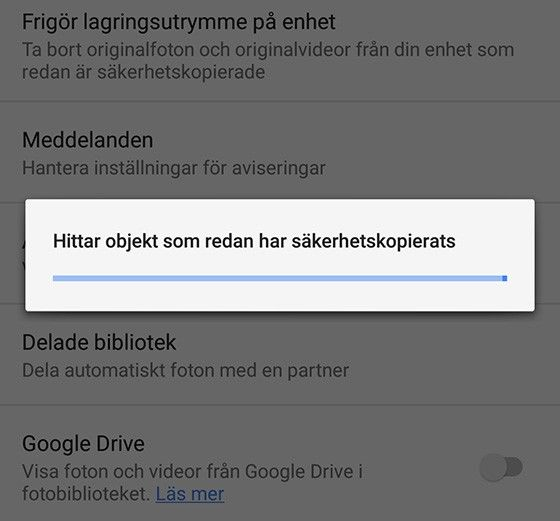
|
4: Radera nedladdade kartor i Maps
Möjligheten att ladda ned lokala kartor inför en kontrollerad dipp i internetuppkopplingen är guld värt på bilsemestern. När du väl lämnat platsen gör de däremot inte lika mycket nytta, så då kan det vara läge att rensa. En enskild offline-karta kan nämligen sno åt sig över en gigabyte i utrymme.
För att kontrollera hur mycket plats dina offline-kartor tar upp kan du dutta på menyikonen i Maps och sedan välja Offlinekartor. Under varje sparad karta står det hur mycket utrymme som gått åt. En dutt på respektive karta är allt som krävs för att få upp alternativet att ta bort den.
|
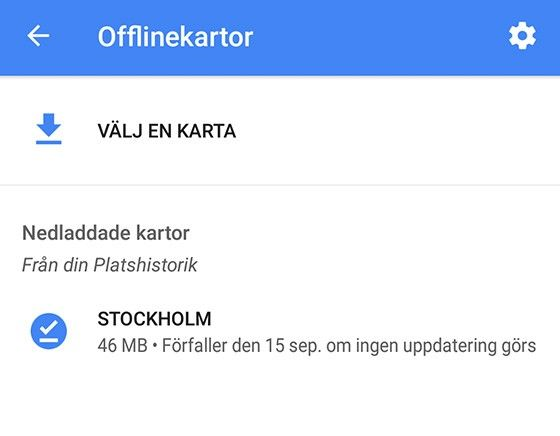
|
5: Säg adjö till appar du tappat intresset för
En bra grej med Googles Play-butik är att du numera kan få en översikt över vilka appar du slutat använda. För att komma till denna katalog går du in i Play, trycker på menyikonen och väljer Mina appar och spel. Här går du vidare till Installerade appar och sorterar dem sedan efter Användes senast. Snabbt blir de gamla syndarna utsläpade i solljuset för ditt delete-finger att agera på. Notera att du även kan sortera denna katalog efter storlek om du så behagar.
|
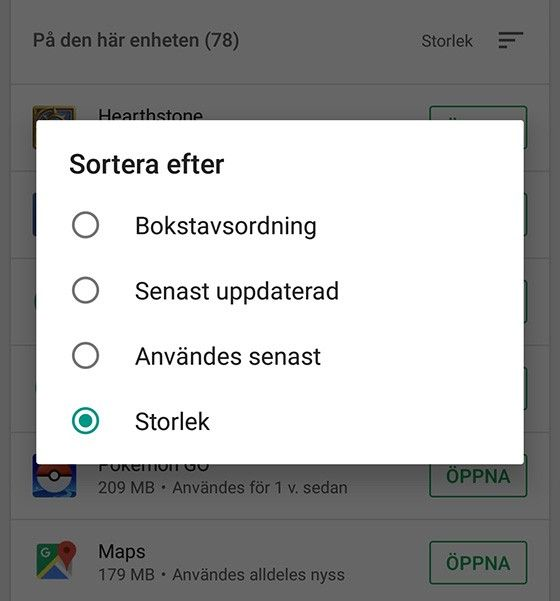
|
|